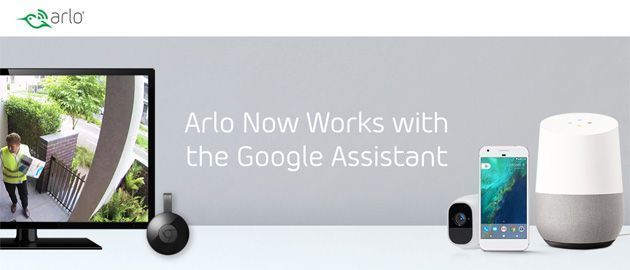Netgear in occasione del CES 2018 aveva annunciato che il suo sistema di videocamere di sicurezza senza fili, Arlo, oltre a poter diventare piu’ intelligente grazie alle funzionalità di Arlo Smart basate sull’apprendimento automatico disponibili da questa Primavera avrebbe lavorato presto con Google Assistente. Questa integrazione è arrivata all’inizio del mese di Marzo ed è ora possibile vedere sul grande schermo della TV cosa vedono le videocamere Arlo, anche attraverso gli speaker Google Home ora disponibili in Italia.
Dopo una semplice configurazione iniziale, i clienti Arlo a Google Assistente possono fare domande e chiedere cose come riprodurre in streaming il video da una fotocamera Arlo direttamente sul TV compatibile dallo smartphone Android o iOS su Chromecast o altro dispositivo con tecnologia Google Cast integrata come NVIDIA Shield TV.
E’ possibile digitare o parlare a Google Assistente per trasmettere in streaming la fotocamera Arlo sui dispositivi Chromecast, Android e iOS. Basta dire solo "Ok Google, mostra…" seguito dal nome della videocamera (di solito è il luogo in cui si trova) e su quale dispositivo si desidera vederla.
Ad esempio, "Ok Google, mostra la telecamera Entrata sulla TV in Salotto" potrebbe essere uno dei comandi voce da impartire a Google Assistente.
Il supporto per Google Assistant su Arlo è disponibile per le telecamere Arlo Pro 2, Arlo Pro, Arlo, Arlo Go, Arlo Baby, Arlo Q e Arlo Q Plus.
Nel corso del CES 2018 sono stati annunciati i primi Smart Display alimentati da piattaforma Google Assistant, quindi anche questi quando arriveranno sul mercato potranno essere utilizzati per chiedere all’assistente di riprodurre in streaming il video da una fotocamera Arlo direttamente sul TV via Chromecast oppure nello schermo che hanno integrato.
Nota: purtroppo in Italia ancora questa integrazione non sembra funzionare.
Come funziona Arlo con Google Assistente
Come collegare le videocamere Arlo all’app Assistente Google
E’ possibile utilizzare l’app Assistente Google per visualizzare le videocamere Arlo sul dispositivo Chromecast. Prima di iniziare, bisogna connettere la videocamera Arlo all’Assistente Google.
Per utilizzare le videocamere Arlo con Google Assistente bisogna configurare i seguenti dispositivi e app:
– almeno una telecamera Arlo funzionante collegata al proprio account Arlo (la videocamera Arlo di prima generazione non è attualmente supportata)
– un dispositivo Chromecast, una TV con Chromecast integrato (Chromecast built-in) o un lettore multimediale con Chromecast integrato (Chromecast built-in)
– l’app Google Assistente installata sul dispositivo mobile Android o iOS. Nota: l’app Assistente Google è inclusa nella maggior parte dei dispositivi Android, ma si puo’ anche scaricare dall’App Store di Apple sui dispositivi iOS o dal Play Store sui dispositivi Android.
Se si ha un altoparlante abilitato alla voce che si vuole utilizzare con l’Assistente Google va configurato il dispositivo prima di continuare.
Per connettere le tue fotocamere Arlo all’app Google Assistente:
– Avvia l’app Assistente Google.
– Nell’angolo in alto a destra della schermata Home, tocca l’icona blu.
– Tocca … [simbolo dei tre puntini] per accedere al menu.
– Tocca Impostazioni > Controllo Casa.
– Nella scheda Dispositivi, in basso a destra tocca + per aggiungere un dispositivo.
– Tocca Arlo.
– Accedi con il tuo account Arlo.
– Scegli in quale stanza posizionare la videocamera.
– Per provare la videocamera, dì "Ehi Google, mostra [nome della stanza in cui è posizionata la fotocamera] su [nome del dispositivo Chromecast]".
– Per terminare lo streaming, dì "Ehi Google, interrompi [nome del dispositivo Chromecast]".
Come visualizzare una videocamera Arlo con l’Assistente Google
Prima di iniziare bisogna connettere la videocamera Arlo all’Assistente Google seguendo le istruzioni sopra riportate. Fatto questo, per visualizzare una videocamera Arlo con l’Assistente Google bisogna dire la frase "Ehi Google, mostra [nome della stanza in cui è posizionata la fotocamera] su [nome del dispositivo Chromecast]". Per terminare lo streaming, bisogna dire "Ehi Google, interrompi [nome del dispositivo Chromecast]".